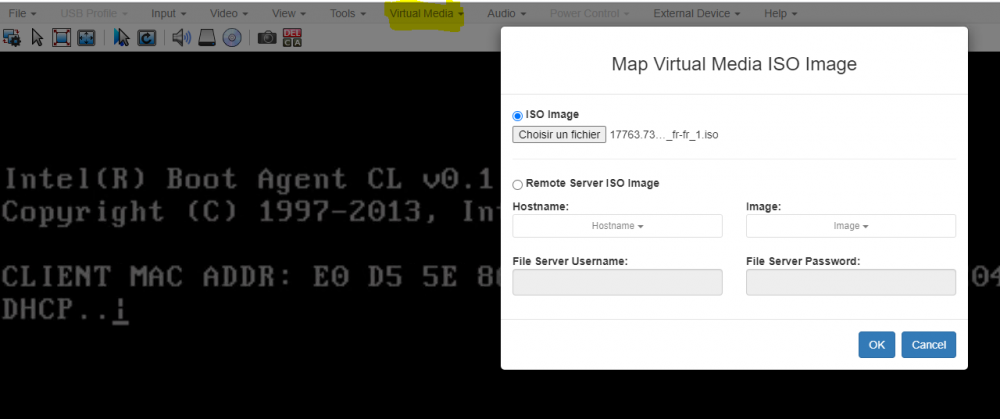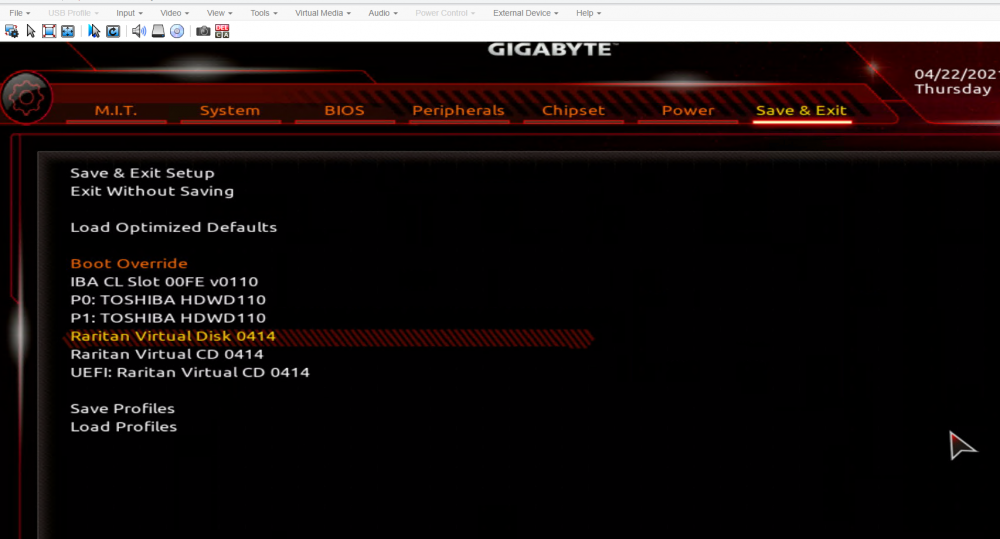Différences entre versions de « Comment installer mon serveur dédié KVM +ISO »
(Page créée avec « Une fois que vous avez reçu vos accès pour accéder à votre KVM, vous allez pouvoir ajouter votre ISO vous-même. ● Dans un premier temps ce connecter à votre KVM.... ») |
|||
| Ligne 32 : | Ligne 32 : | ||
Après cela votre serveur reboot et procède à l'installation de votre OS avec l'ISO préalablement ajouté par vos soins. | Après cela votre serveur reboot et procède à l'installation de votre OS avec l'ISO préalablement ajouté par vos soins. | ||
| + | |||
| + | [[Catégorie:Serveur_dédié]] | ||
Version du 23 avril 2021 à 13:06
Une fois que vous avez reçu vos accès pour accéder à votre KVM, vous allez pouvoir ajouter votre ISO vous-même.
● Dans un premier temps ce connecter à votre KVM.
● Ensuite, une fois dans l'interface, aller dans l'onglet Virtual Média.
Ici vous pourrez ajouter votre image, en choisissant un .iso dans votre ordinateur.
Une fois l'ISO ajouté,
● Aller dans l'onglet Input de votre KVM pour faire un Ctrl+Alt+Dell qui vous permet de redémarrer le serveur.
● Vous pouvez alors press Dell pour accéder à votre BIOS.
Dans votre BIOS,
● Aller dans l'onglet BIOS et bien vérifier que UEFI : Raritan Virtual CD est bien en premier dans l’ordre de boot.
● Puis aller dans l'onglet Save & Exit et sélectionner dans Boot Override -> Raritan Virtual CD -> Press Entrée (ici l'exemple est avec une KVM Raritan)
Après cela votre serveur reboot et procède à l'installation de votre OS avec l'ISO préalablement ajouté par vos soins.